你当前正在访问 Microsoft Azure Global Edition 技术文档网站。 如果需要访问由世纪互联运营的 Microsoft Azure 中国技术文档网站,请访问 https://docs.azure.cn。
使用逻辑应用接收有关 Key Vault 机密状态更改的电子邮件
本指南介绍如何使用 Azure 逻辑应用对通过 Azure 事件网格收到的 Azure Key Vault 事件做出响应。 本文结束时,我们会完成设置一个 Azure 逻辑应用。每次在 Azure Key Vault 中创建机密时,该应用就会发送一封通知电子邮件。
有关 Azure Key Vault/Azure 事件网格集成的概述,请参阅使用 Azure 事件网格监视 Key Vault。
先决条件
- 受 Azure 逻辑应用支持的任何电子邮件提供程序(如 Office 365 Outlook)中的电子邮件帐户。 此电子邮件帐户用于发送事件通知。 有关支持的逻辑应用连接器的完整列表,请参阅连接器概述
- Azure 订阅。 如果没有 Azure 订阅,请在开始之前创建一个免费帐户。
- Azure 订阅中的 Key Vault。 可以按照使用 Azure CLI 在 Azure Key Vault 中设置和检索机密中的步骤来快速创建新的 Key Vault。
- 有关将事件网格注册为资源提供程序,请参阅资源提供程序注册
通过事件网格创建逻辑应用
首先,通过事件网格处理程序创建逻辑应用,并订阅 Azure Key Vault“SecretNewVersionCreated”事件。
若要创建 Azure 事件网格订阅,请执行以下操作:
在 Azure 门户中,转到密钥保管库,选择“事件”>“入门”,然后选择“逻辑应用”
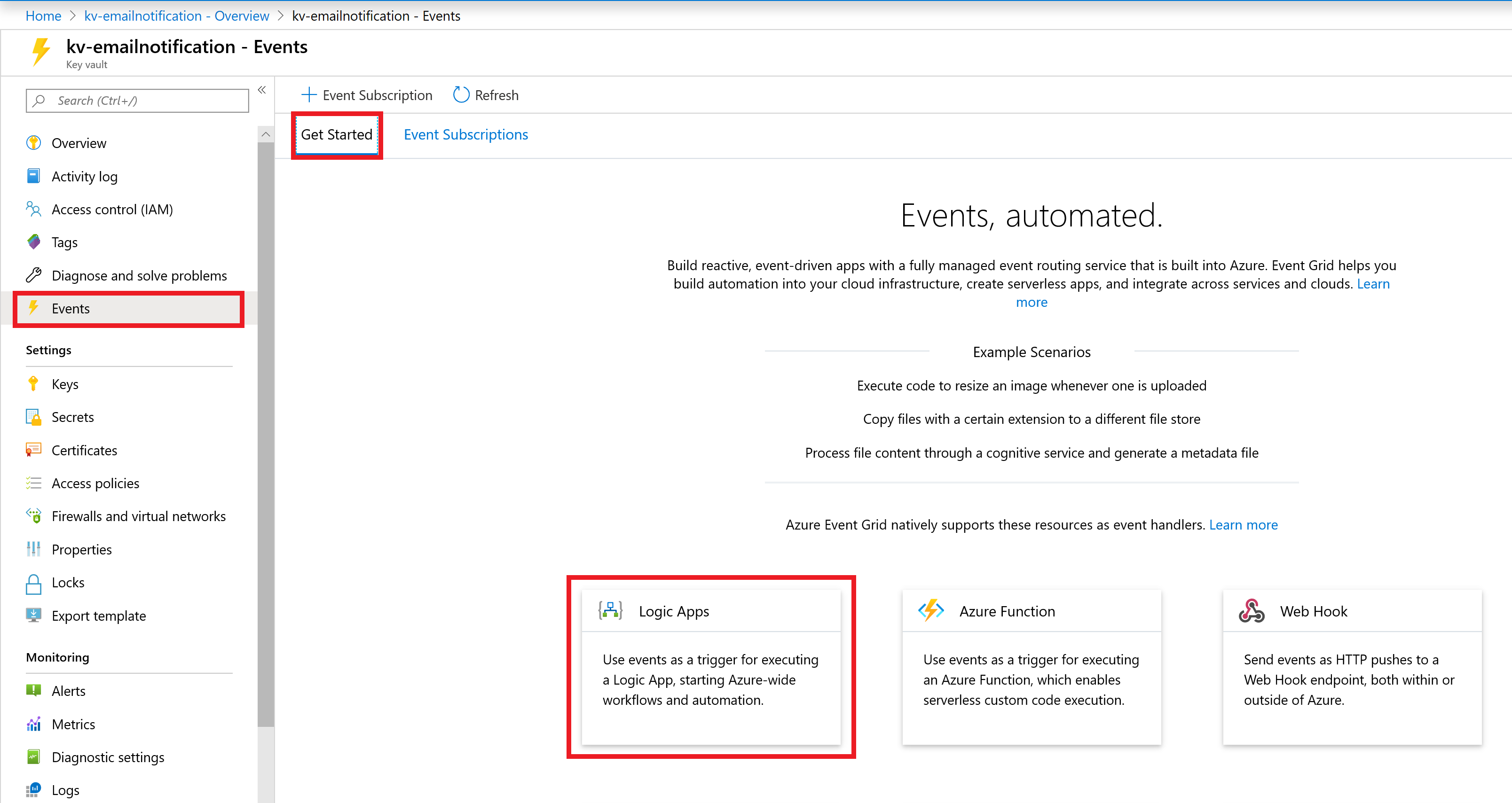
在“逻辑应用设计器”上,验证连接,然后选择“继续”
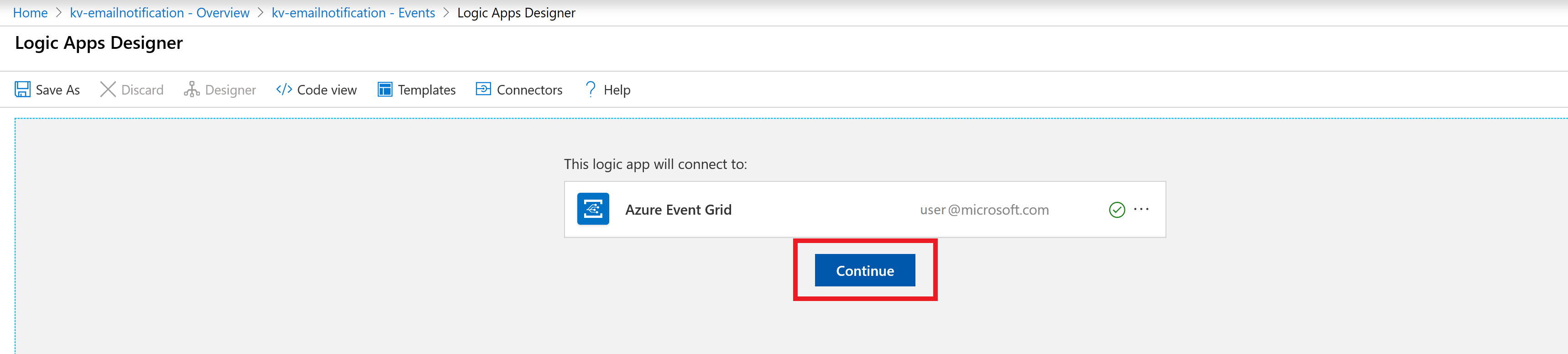
在“当资源事件发生时”屏幕上执行以下步骤:
- 默认保留“订阅”和“资源名称”。
- 为“资源类型”选择“Microsoft.KeyVault.vaults”。
- 为“Event Type Item - 1”选择“Microsoft.KeyVault.SecretNewVersionCreated”。
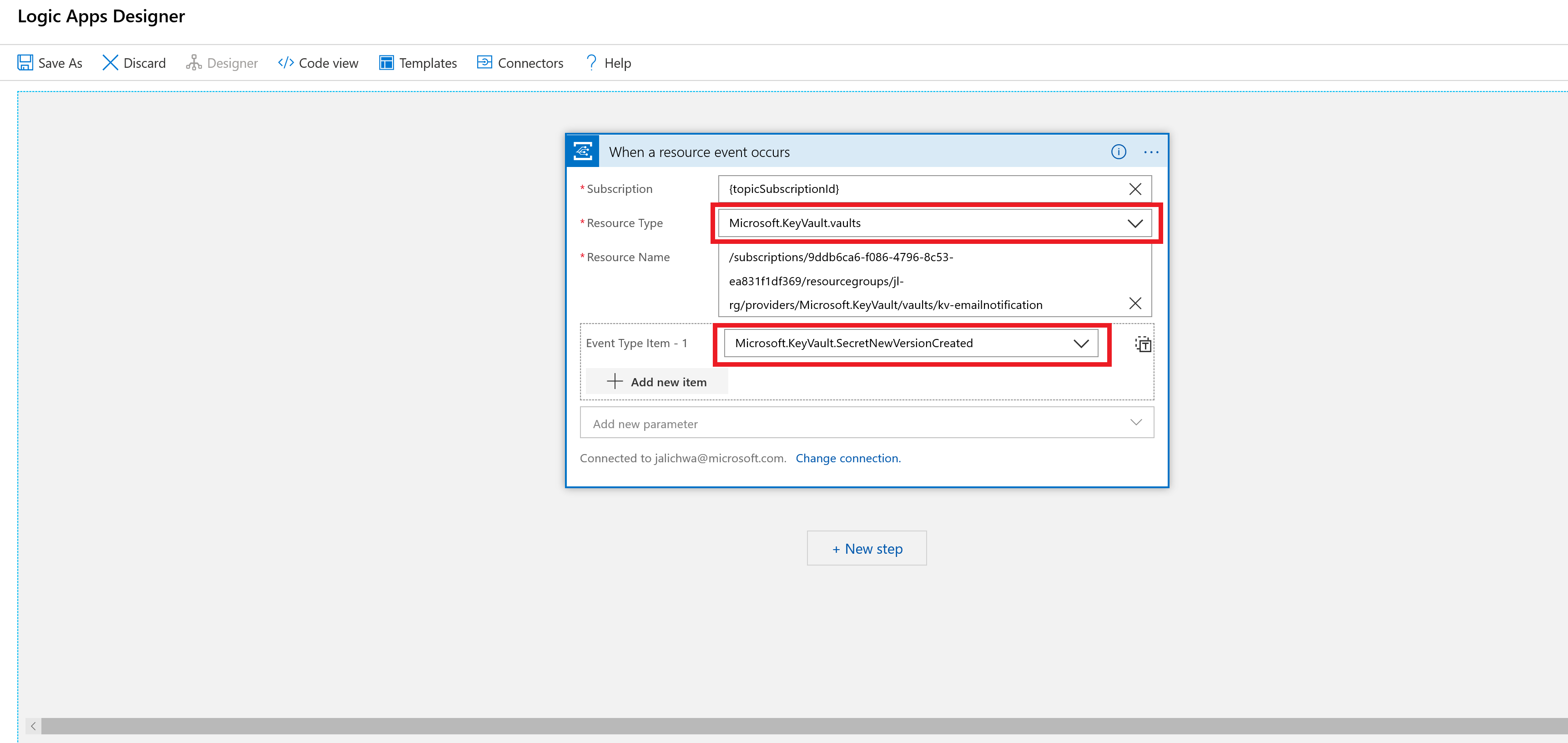
选择“+ 新步骤”。此时会打开一个窗口,供用户“选择操作”。
搜索“电子邮件”。 根据你的电子邮件提供程序,找到并选择匹配的连接器。 本教程使用 Office 365 Outlook。 使用其他电子邮件提供程序时执行的步骤类似。
选择“发送电子邮件 (V2)”操作。
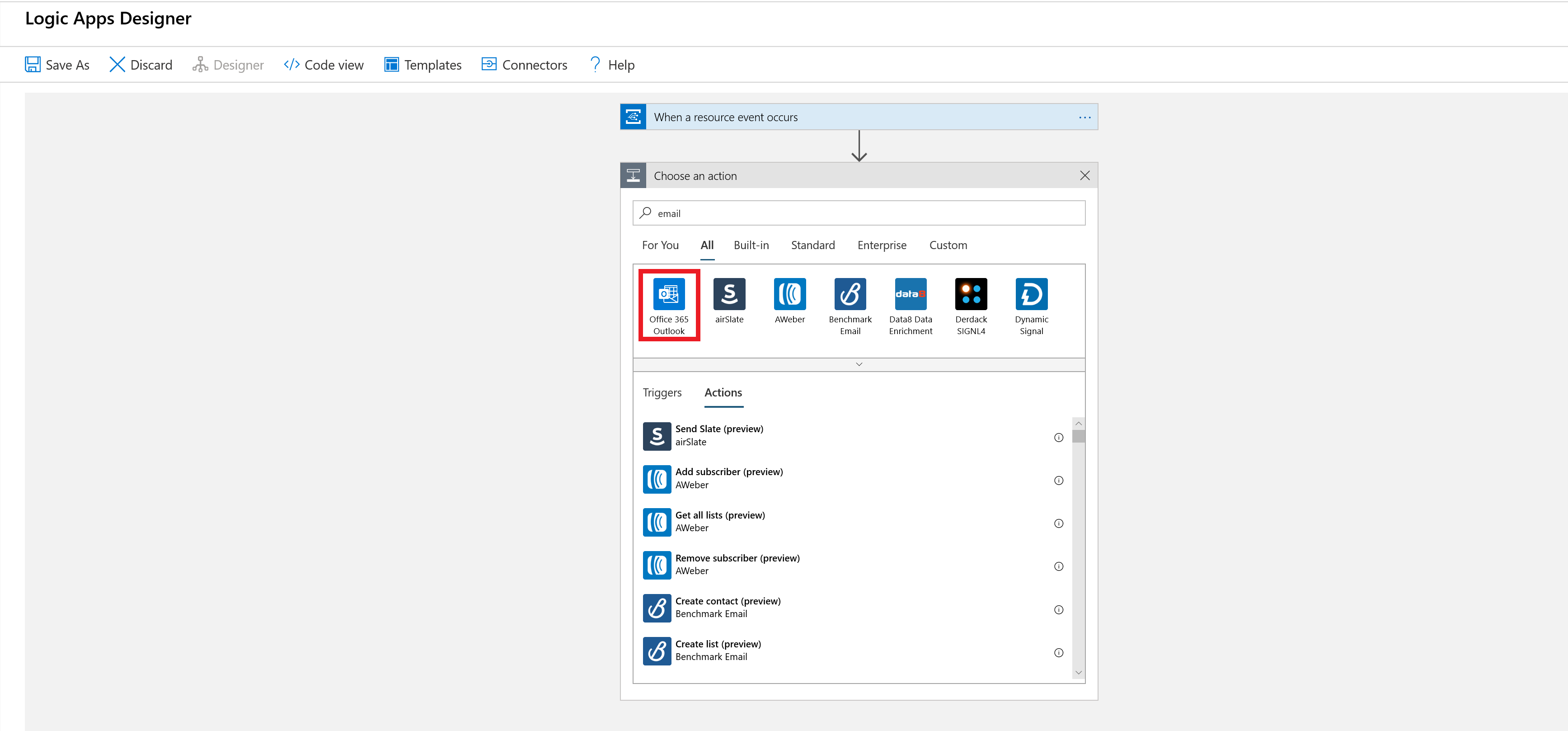
生成电子邮件模板:
- 发件人: 输入接收通知电子邮件的电子邮件地址。 对于本教程,请使用你可以访问的电子邮件帐户进行测试。
- 主题和正文:编写电子邮件的文本。 从选择器工具中选择 JSON 属性,以添加基于事件数据的动态内容。 可以使用
@{triggerBody()?['Data']}检索事件的数据。
电子邮件模板可能如以下示例所示。
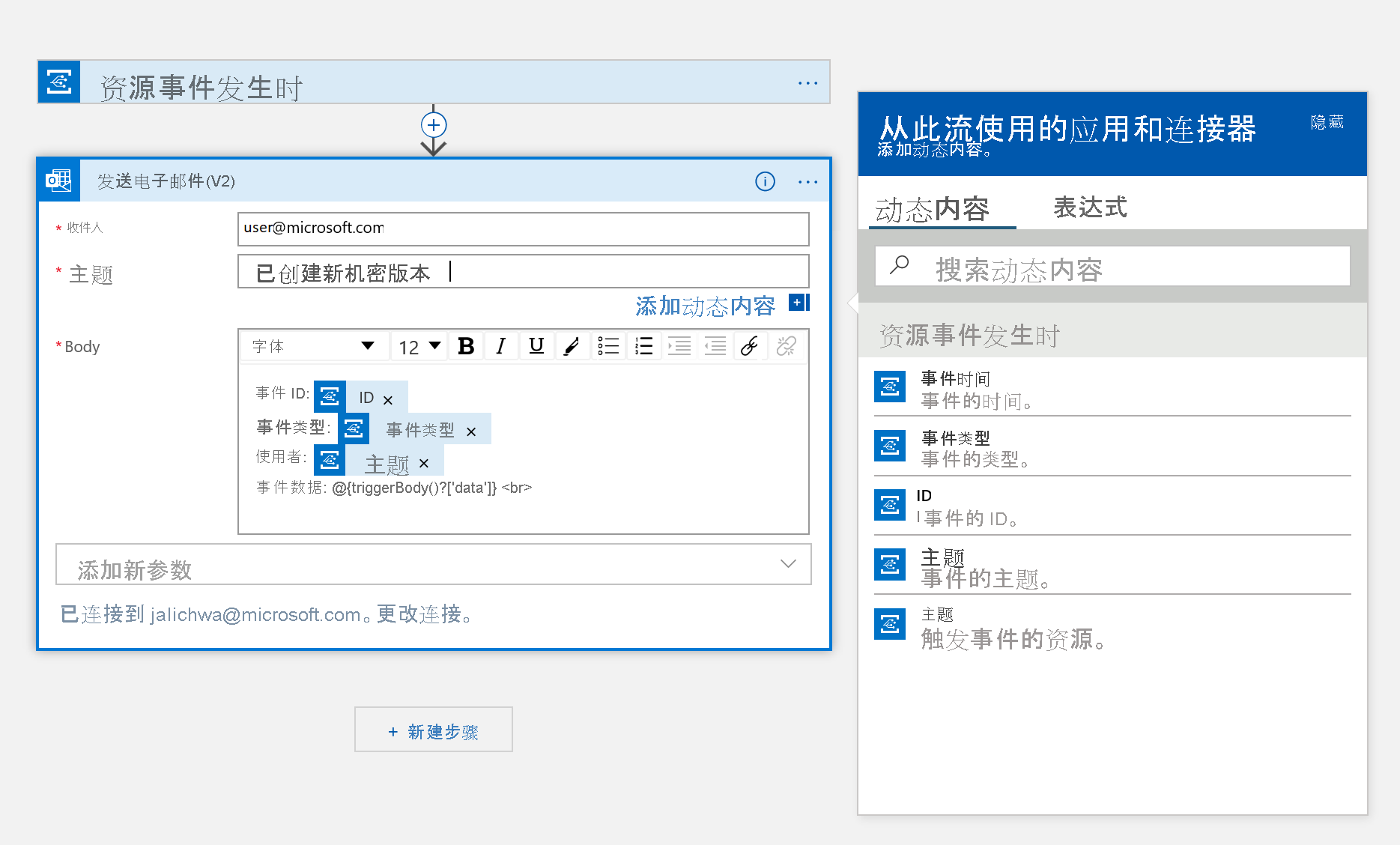
选择“另存为”。
为新的逻辑应用输入名称,然后选择“创建”。
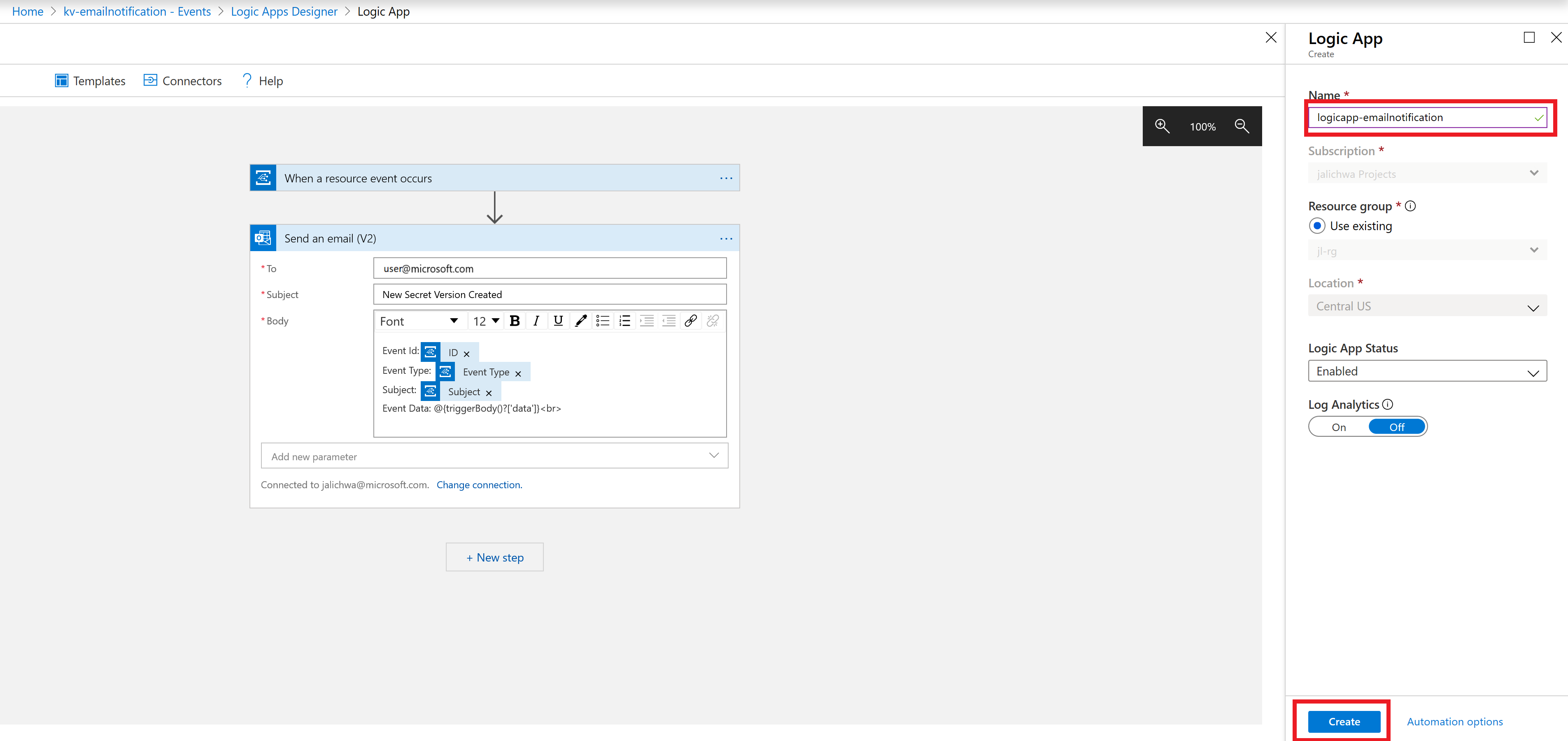
测试和验证
在 Azure 门户上,转到密钥保管库,然后选择“事件”>“事件订阅”。 验证是否已创建新的订阅
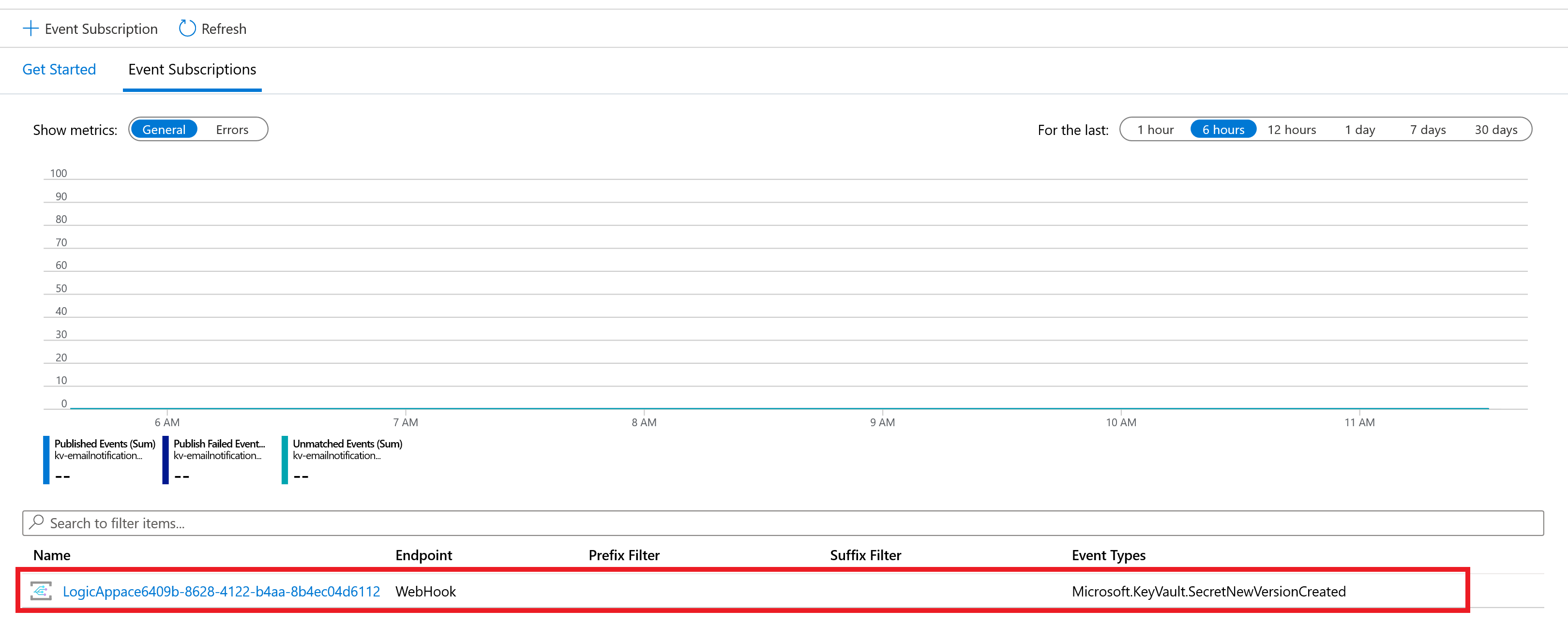
转到 Key Vault,依次选择“机密”和“+ 生成/导入”。 创建用于测试的新机密,命名密钥并将其余参数保留为默认设置。
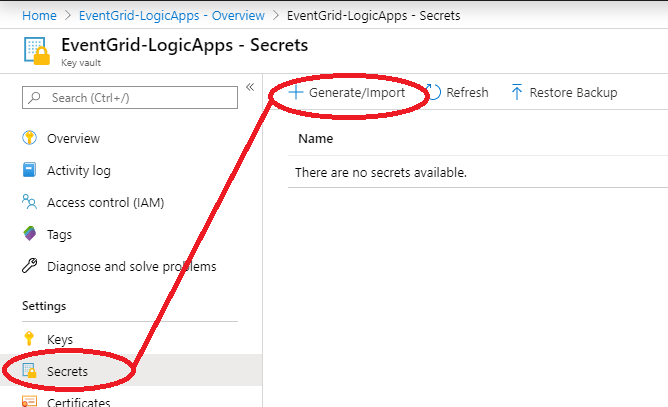
在“创建机密”屏幕上提供任意名称和值,并选择“创建”。
创建机密后,会在配置的地址收到电子邮件。